Les tableaux croisés dynamiques sont des tableaux interactifs qui permettent à l'utilisateur de regrouper et de résumer de grandes quantités de données dans un format concis et tabulaire pour faciliter la génération de rapports et l'analyse. Ils peuvent trier, compter et totaliser les données et sont disponibles dans divers tableurs. Excel vous permet de créer facilement des tableaux croisés dynamiques en faisant glisser vos informations pertinentes dans les cases appropriées. Vous pouvez ensuite filtrer et trier vos données pour trouver des modèles et des tendances.
Première partie de trois:
Construire le tableau pivotant
-
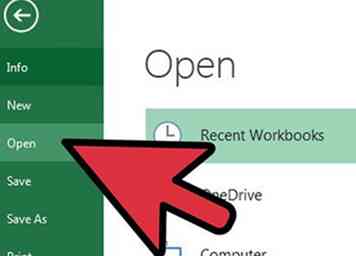 1 Chargez la feuille de calcul à partir de laquelle vous souhaitez créer le tableau croisé dynamique. Un tableau croisé dynamique vous permet de créer des rapports visuels sur les données d'une feuille de calcul. Vous pouvez effectuer des calculs sans avoir à saisir de formules ou à copier des cellules. Vous aurez besoin d'une feuille de calcul avec plusieurs entrées pour créer un tableau croisé dynamique.
1 Chargez la feuille de calcul à partir de laquelle vous souhaitez créer le tableau croisé dynamique. Un tableau croisé dynamique vous permet de créer des rapports visuels sur les données d'une feuille de calcul. Vous pouvez effectuer des calculs sans avoir à saisir de formules ou à copier des cellules. Vous aurez besoin d'une feuille de calcul avec plusieurs entrées pour créer un tableau croisé dynamique. - Vous pouvez également créer un tableau croisé dynamique dans Excel à l'aide d'une source de données externe, telle que Access. Vous pouvez insérer le tableau croisé dynamique dans un nouveau tableur Excel.
-
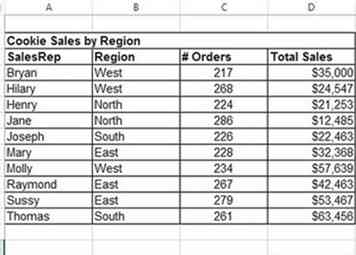 2 Assurez-vous que vos données répondent aux besoins d'un tableau croisé dynamique. Un tableau croisé dynamique n'est pas toujours la réponse que vous recherchez. Pour tirer parti des fonctionnalités du tableau croisé dynamique, votre feuille de calcul doit répondre à certains critères de base:[1]
2 Assurez-vous que vos données répondent aux besoins d'un tableau croisé dynamique. Un tableau croisé dynamique n'est pas toujours la réponse que vous recherchez. Pour tirer parti des fonctionnalités du tableau croisé dynamique, votre feuille de calcul doit répondre à certains critères de base:[1] - Votre feuille de calcul doit inclure au moins une colonne avec des valeurs en double. Cela signifie simplement qu'au moins une colonne doit avoir des données répétitives. Dans l'exemple présenté dans la section suivante, la colonne "Type de produit" comporte deux entrées: "Table" ou "Chair".
- Il devrait inclure des informations numériques. C'est ce qui sera comparé et totalisé dans le tableau. Dans l'exemple de la section suivante, la colonne "Ventes" contient des données numériques.
-
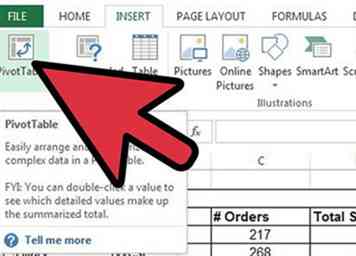 3 Démarrez l'assistant de tableau croisé dynamique. Cliquez sur l'onglet "Insérer" en haut de la fenêtre Excel. Cliquez sur le bouton "Tableau croisé dynamique" sur le côté gauche du ruban Insérer.
3 Démarrez l'assistant de tableau croisé dynamique. Cliquez sur l'onglet "Insérer" en haut de la fenêtre Excel. Cliquez sur le bouton "Tableau croisé dynamique" sur le côté gauche du ruban Insérer. - Si vous utilisez Excel 2003 ou une version antérieure, cliquez sur le bouton Les données menu et sélectionnez Rapport de tableau croisé dynamique et graphique croisé dynamique…
-
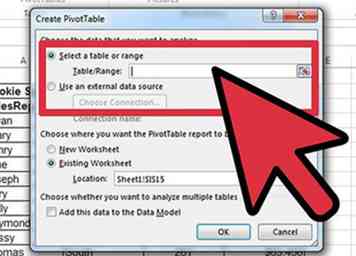 4 Sélectionnez les données que vous souhaitez utiliser. Par défaut, Excel sélectionne toutes les données de votre feuille de calcul active. Vous pouvez cliquer et faire glisser pour choisir une partie spécifique de la feuille de calcul ou saisir manuellement la plage de cellules.
4 Sélectionnez les données que vous souhaitez utiliser. Par défaut, Excel sélectionne toutes les données de votre feuille de calcul active. Vous pouvez cliquer et faire glisser pour choisir une partie spécifique de la feuille de calcul ou saisir manuellement la plage de cellules. - Si vous utilisez une source externe pour vos données, cliquez sur l'option "Utiliser une source de données externe" et cliquez sur Choisissez Connexion… . Recherchez la connexion à la base de données enregistrée sur votre ordinateur.
-
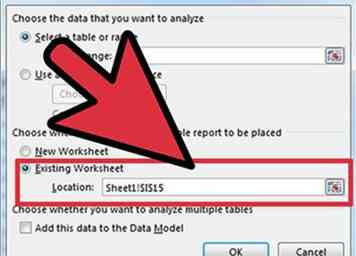 5 Sélectionnez l'emplacement de votre tableau croisé dynamique. Après avoir sélectionné votre plage, choisissez votre option de localisation dans la même fenêtre. Par défaut, Excel place la table sur une nouvelle feuille de calcul, vous permettant de basculer en cliquant sur les onglets situés en bas de la fenêtre. Vous pouvez également choisir de placer le tableau croisé dynamique sur la même feuille que les données, ce qui vous permet de choisir la cellule à placer.[2]
5 Sélectionnez l'emplacement de votre tableau croisé dynamique. Après avoir sélectionné votre plage, choisissez votre option de localisation dans la même fenêtre. Par défaut, Excel place la table sur une nouvelle feuille de calcul, vous permettant de basculer en cliquant sur les onglets situés en bas de la fenêtre. Vous pouvez également choisir de placer le tableau croisé dynamique sur la même feuille que les données, ce qui vous permet de choisir la cellule à placer.[2] - Lorsque vous êtes satisfait de vos choix, cliquez sur D'accord. Votre tableau croisé dynamique sera placé et l'interface changera.
Deuxième partie de trois:
Configuration du tableau croisé dynamique
-
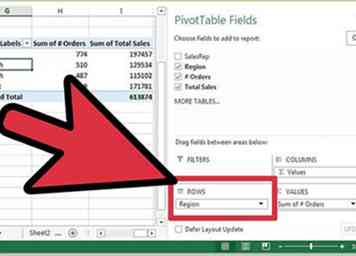 1 Ajouter un champ de ligne. Lors de la création d'un tableau croisé dynamique, vous triez essentiellement vos données par lignes et colonnes. Ce que vous ajoutez où détermine la structure de la table. Faites glisser un champ de la liste des champs sur la droite dans la section Champs de ligne du tableau croisé dynamique pour insérer les informations.
1 Ajouter un champ de ligne. Lors de la création d'un tableau croisé dynamique, vous triez essentiellement vos données par lignes et colonnes. Ce que vous ajoutez où détermine la structure de la table. Faites glisser un champ de la liste des champs sur la droite dans la section Champs de ligne du tableau croisé dynamique pour insérer les informations. - Par exemple, votre entreprise vend deux produits: des tables et des chaises. Vous avez une feuille de calcul avec le numéro (ventes) de chaque produit (type de produit) vendu dans vos cinq magasins (magasin). Vous voulez voir combien de chaque produit est vendu dans chaque magasin.
- Faites glisser le champ Stocker de la liste de champs dans la section Champs de ligne du tableau croisé dynamique. Votre liste de magasins apparaîtra, chacun comme sa propre ligne.
-
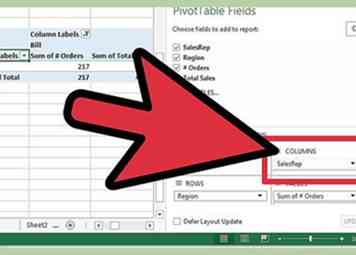 2 Ajouter un champ de colonne. Comme les lignes, les colonnes vous permettent de trier et d'afficher vos données. Dans l'exemple ci-dessus, le champ Store a été ajouté à la section Champs de ligne. Pour connaître la quantité vendue de chaque type de produit, faites glisser le champ Type de produit dans la section Champs de colonne.
2 Ajouter un champ de colonne. Comme les lignes, les colonnes vous permettent de trier et d'afficher vos données. Dans l'exemple ci-dessus, le champ Store a été ajouté à la section Champs de ligne. Pour connaître la quantité vendue de chaque type de produit, faites glisser le champ Type de produit dans la section Champs de colonne. -
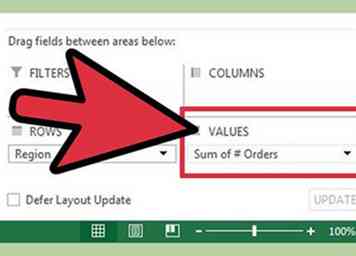 3 Ajouter un champ de valeur. Maintenant que vous disposez de l'organisation, vous pouvez ajouter les données à afficher dans la table. Cliquez et faites glisser le champ Ventes dans la section Champs de valeur du tableau croisé dynamique. Vous verrez votre tableau afficher les informations de vente pour vos deux produits dans chacun de vos magasins, avec une colonne Total à droite.[3]
3 Ajouter un champ de valeur. Maintenant que vous disposez de l'organisation, vous pouvez ajouter les données à afficher dans la table. Cliquez et faites glisser le champ Ventes dans la section Champs de valeur du tableau croisé dynamique. Vous verrez votre tableau afficher les informations de vente pour vos deux produits dans chacun de vos magasins, avec une colonne Total à droite.[3] - Pour toutes les étapes ci-dessus, vous pouvez faire glisser les champs dans les zones correspondantes sous la liste Champs sur le côté droit de la fenêtre au lieu de les faire glisser sur la table.
-
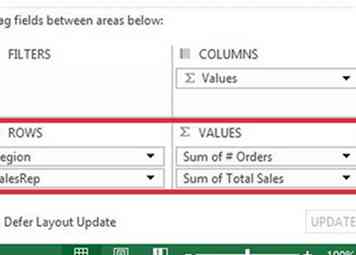 4 Ajouter plusieurs champs à une section. Les tableaux croisés dynamiques vous permettent d'ajouter plusieurs champs à chaque section, ce qui permet un contrôle plus minutieux de l'affichage des données. En utilisant l'exemple ci-dessus, dites que vous créez plusieurs types de tables et plusieurs types de chaises. Votre feuille de calcul enregistre si l'article est une table ou une chaise (type de produit), mais également le modèle exact de la table ou de la chaise vendue (modèle).
4 Ajouter plusieurs champs à une section. Les tableaux croisés dynamiques vous permettent d'ajouter plusieurs champs à chaque section, ce qui permet un contrôle plus minutieux de l'affichage des données. En utilisant l'exemple ci-dessus, dites que vous créez plusieurs types de tables et plusieurs types de chaises. Votre feuille de calcul enregistre si l'article est une table ou une chaise (type de produit), mais également le modèle exact de la table ou de la chaise vendue (modèle). - Faites glisser le champ Modèle dans la section Champs de colonne. Les colonnes affichent maintenant la répartition des ventes par modèle et type global. Vous pouvez modifier l'ordre d'affichage de ces étiquettes en cliquant sur le bouton fléché situé à côté du champ dans les zones situées dans le coin inférieur droit de la fenêtre. Sélectionnez "Move Up" ou "Move Down" pour modifier l'ordre.
-
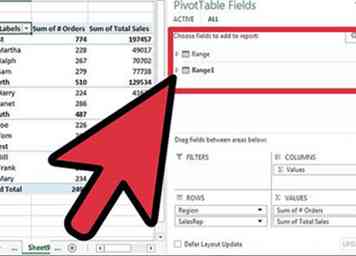 5 Changer la façon dont les données sont affichées. Vous pouvez modifier le mode d'affichage des valeurs en cliquant sur l'icône en forme de flèche en regard d'une valeur dans la zone Valeurs. Sélectionnez "Paramètres du champ de valeur" pour modifier le mode de calcul des valeurs. Par exemple, vous pouvez afficher la valeur en termes de pourcentage au lieu de total ou calculer la moyenne des valeurs au lieu de les additionner.
5 Changer la façon dont les données sont affichées. Vous pouvez modifier le mode d'affichage des valeurs en cliquant sur l'icône en forme de flèche en regard d'une valeur dans la zone Valeurs. Sélectionnez "Paramètres du champ de valeur" pour modifier le mode de calcul des valeurs. Par exemple, vous pouvez afficher la valeur en termes de pourcentage au lieu de total ou calculer la moyenne des valeurs au lieu de les additionner. - Vous pouvez ajouter le même champ à la zone Valeur plusieurs fois pour en profiter. Dans l'exemple ci-dessus, le total des ventes pour chaque magasin est affiché.En ajoutant à nouveau le champ Ventes, vous pouvez modifier les paramètres de valeur pour afficher le deuxième chiffre d'affaires en pourcentage du total des ventes.
-
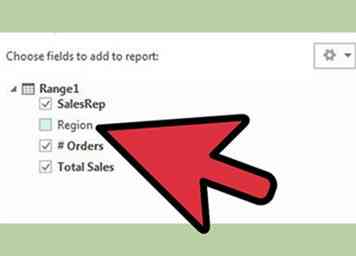 6 Apprenez comment manipuler les valeurs. Lorsque vous modifiez les méthodes de calcul des valeurs, vous avez le choix entre plusieurs options en fonction de vos besoins.
6 Apprenez comment manipuler les valeurs. Lorsque vous modifiez les méthodes de calcul des valeurs, vous avez le choix entre plusieurs options en fonction de vos besoins. - Sum - C'est la valeur par défaut pour les champs de valeur. Excel totalisera toutes les valeurs du champ sélectionné.
- Count - Cela comptera le nombre de cellules contenant des données dans le champ sélectionné.
- Moyenne - Ceci prendra la moyenne de toutes les valeurs dans le champ sélectionné.
-
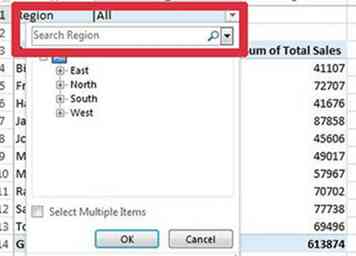 7 Ajouter un filtre La zone "Filtre de rapport" contient les champs qui vous permettent de parcourir les résumés de données affichés dans le tableau croisé dynamique en filtrant les ensembles de données. Ils agissent comme les filtres du rapport. Par exemple, si vous définissez votre champ Store comme filtre au lieu d'une étiquette de ligne, vous pourrez sélectionner chaque magasin pour afficher les totaux des ventes individuels ou afficher plusieurs magasins en même temps.
7 Ajouter un filtre La zone "Filtre de rapport" contient les champs qui vous permettent de parcourir les résumés de données affichés dans le tableau croisé dynamique en filtrant les ensembles de données. Ils agissent comme les filtres du rapport. Par exemple, si vous définissez votre champ Store comme filtre au lieu d'une étiquette de ligne, vous pourrez sélectionner chaque magasin pour afficher les totaux des ventes individuels ou afficher plusieurs magasins en même temps.
Troisième partie de trois:
Utilisation du tableau croisé dynamique
-
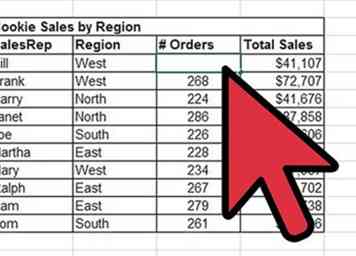 1 Triez et filtrez vos résultats. L'une des principales caractéristiques du tableau croisé dynamique est la possibilité de trier les résultats et de consulter les rapports dynamiques. Chaque étiquette peut être triée et filtrée en cliquant sur le bouton fléché situé à côté de l'en-tête de l'étiquette. Vous pouvez ensuite trier la liste ou la filtrer pour afficher uniquement des entrées spécifiques.[4]
1 Triez et filtrez vos résultats. L'une des principales caractéristiques du tableau croisé dynamique est la possibilité de trier les résultats et de consulter les rapports dynamiques. Chaque étiquette peut être triée et filtrée en cliquant sur le bouton fléché situé à côté de l'en-tête de l'étiquette. Vous pouvez ensuite trier la liste ou la filtrer pour afficher uniquement des entrées spécifiques.[4] -
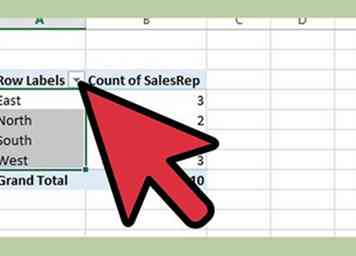 2 Mettez à jour votre feuille de calcul. Votre tableau croisé dynamique sera automatiquement mis à jour lorsque vous modifierez la feuille de calcul de base. Cela peut être très utile pour surveiller vos feuilles de calcul et suivre les modifications…
2 Mettez à jour votre feuille de calcul. Votre tableau croisé dynamique sera automatiquement mis à jour lorsque vous modifierez la feuille de calcul de base. Cela peut être très utile pour surveiller vos feuilles de calcul et suivre les modifications… -
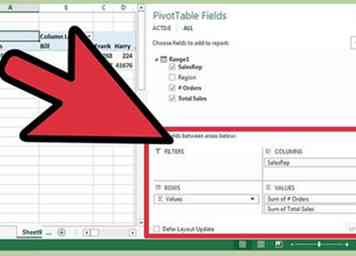 3 Changez votre tableau croisé dynamique. Les tableaux croisés dynamiques facilitent grandement la modification de l’emplacement et de l’ordre des champs. Essayez de faire glisser différents champs vers différents emplacements pour créer un tableau croisé dynamique répondant exactement à vos besoins.
3 Changez votre tableau croisé dynamique. Les tableaux croisés dynamiques facilitent grandement la modification de l’emplacement et de l’ordre des champs. Essayez de faire glisser différents champs vers différents emplacements pour créer un tableau croisé dynamique répondant exactement à vos besoins. - C'est là que le tableau croisé tire son nom. Le déplacement des données vers différents emplacements est appelé «pivotement» lorsque vous modifiez la direction d'affichage des données.
-
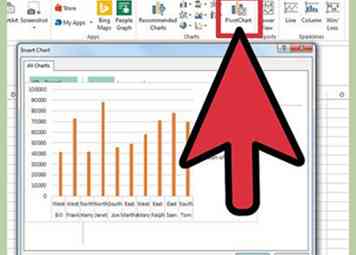 4 Créez un graphique croisé dynamique. Vous pouvez utiliser un graphique croisé dynamique pour afficher des rapports visuels dynamiques. Votre tableau croisé dynamique peut être créé directement à partir de votre tableau croisé dynamique complet, ce qui rend le processus de création de graphique plus rapide.
4 Créez un graphique croisé dynamique. Vous pouvez utiliser un graphique croisé dynamique pour afficher des rapports visuels dynamiques. Votre tableau croisé dynamique peut être créé directement à partir de votre tableau croisé dynamique complet, ce qui rend le processus de création de graphique plus rapide.
Facebook
Twitter
Google+
 Minotauromaquia
Minotauromaquia
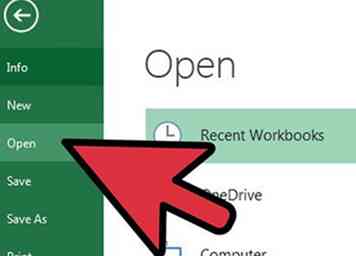 1 Chargez la feuille de calcul à partir de laquelle vous souhaitez créer le tableau croisé dynamique. Un tableau croisé dynamique vous permet de créer des rapports visuels sur les données d'une feuille de calcul. Vous pouvez effectuer des calculs sans avoir à saisir de formules ou à copier des cellules. Vous aurez besoin d'une feuille de calcul avec plusieurs entrées pour créer un tableau croisé dynamique.
1 Chargez la feuille de calcul à partir de laquelle vous souhaitez créer le tableau croisé dynamique. Un tableau croisé dynamique vous permet de créer des rapports visuels sur les données d'une feuille de calcul. Vous pouvez effectuer des calculs sans avoir à saisir de formules ou à copier des cellules. Vous aurez besoin d'une feuille de calcul avec plusieurs entrées pour créer un tableau croisé dynamique. 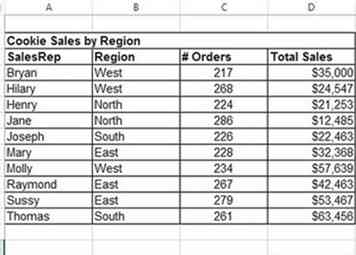 2 Assurez-vous que vos données répondent aux besoins d'un tableau croisé dynamique. Un tableau croisé dynamique n'est pas toujours la réponse que vous recherchez. Pour tirer parti des fonctionnalités du tableau croisé dynamique, votre feuille de calcul doit répondre à certains critères de base:[1]
2 Assurez-vous que vos données répondent aux besoins d'un tableau croisé dynamique. Un tableau croisé dynamique n'est pas toujours la réponse que vous recherchez. Pour tirer parti des fonctionnalités du tableau croisé dynamique, votre feuille de calcul doit répondre à certains critères de base:[1] 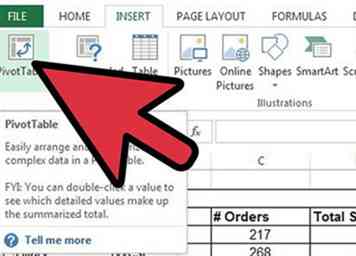 3 Démarrez l'assistant de tableau croisé dynamique. Cliquez sur l'onglet "Insérer" en haut de la fenêtre Excel. Cliquez sur le bouton "Tableau croisé dynamique" sur le côté gauche du ruban Insérer.
3 Démarrez l'assistant de tableau croisé dynamique. Cliquez sur l'onglet "Insérer" en haut de la fenêtre Excel. Cliquez sur le bouton "Tableau croisé dynamique" sur le côté gauche du ruban Insérer. 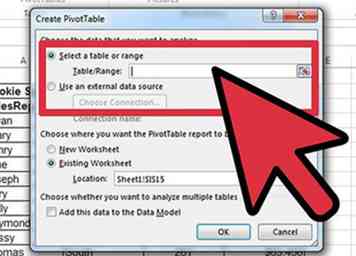 4 Sélectionnez les données que vous souhaitez utiliser. Par défaut, Excel sélectionne toutes les données de votre feuille de calcul active. Vous pouvez cliquer et faire glisser pour choisir une partie spécifique de la feuille de calcul ou saisir manuellement la plage de cellules.
4 Sélectionnez les données que vous souhaitez utiliser. Par défaut, Excel sélectionne toutes les données de votre feuille de calcul active. Vous pouvez cliquer et faire glisser pour choisir une partie spécifique de la feuille de calcul ou saisir manuellement la plage de cellules. 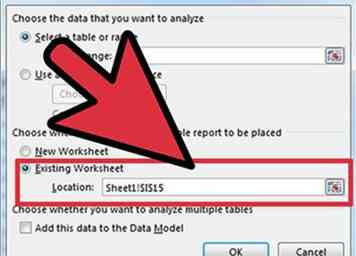 5 Sélectionnez l'emplacement de votre tableau croisé dynamique. Après avoir sélectionné votre plage, choisissez votre option de localisation dans la même fenêtre. Par défaut, Excel place la table sur une nouvelle feuille de calcul, vous permettant de basculer en cliquant sur les onglets situés en bas de la fenêtre. Vous pouvez également choisir de placer le tableau croisé dynamique sur la même feuille que les données, ce qui vous permet de choisir la cellule à placer.[2]
5 Sélectionnez l'emplacement de votre tableau croisé dynamique. Après avoir sélectionné votre plage, choisissez votre option de localisation dans la même fenêtre. Par défaut, Excel place la table sur une nouvelle feuille de calcul, vous permettant de basculer en cliquant sur les onglets situés en bas de la fenêtre. Vous pouvez également choisir de placer le tableau croisé dynamique sur la même feuille que les données, ce qui vous permet de choisir la cellule à placer.[2] 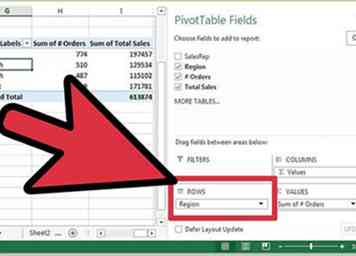 1 Ajouter un champ de ligne. Lors de la création d'un tableau croisé dynamique, vous triez essentiellement vos données par lignes et colonnes. Ce que vous ajoutez où détermine la structure de la table. Faites glisser un champ de la liste des champs sur la droite dans la section Champs de ligne du tableau croisé dynamique pour insérer les informations.
1 Ajouter un champ de ligne. Lors de la création d'un tableau croisé dynamique, vous triez essentiellement vos données par lignes et colonnes. Ce que vous ajoutez où détermine la structure de la table. Faites glisser un champ de la liste des champs sur la droite dans la section Champs de ligne du tableau croisé dynamique pour insérer les informations. 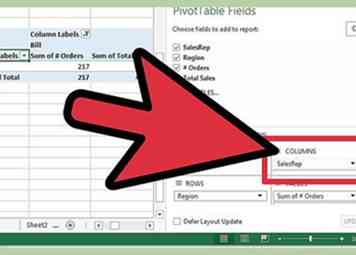 2 Ajouter un champ de colonne. Comme les lignes, les colonnes vous permettent de trier et d'afficher vos données. Dans l'exemple ci-dessus, le champ Store a été ajouté à la section Champs de ligne. Pour connaître la quantité vendue de chaque type de produit, faites glisser le champ Type de produit dans la section Champs de colonne.
2 Ajouter un champ de colonne. Comme les lignes, les colonnes vous permettent de trier et d'afficher vos données. Dans l'exemple ci-dessus, le champ Store a été ajouté à la section Champs de ligne. Pour connaître la quantité vendue de chaque type de produit, faites glisser le champ Type de produit dans la section Champs de colonne. 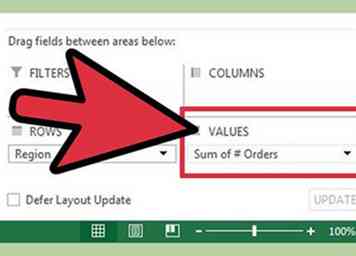 3 Ajouter un champ de valeur. Maintenant que vous disposez de l'organisation, vous pouvez ajouter les données à afficher dans la table. Cliquez et faites glisser le champ Ventes dans la section Champs de valeur du tableau croisé dynamique. Vous verrez votre tableau afficher les informations de vente pour vos deux produits dans chacun de vos magasins, avec une colonne Total à droite.[3]
3 Ajouter un champ de valeur. Maintenant que vous disposez de l'organisation, vous pouvez ajouter les données à afficher dans la table. Cliquez et faites glisser le champ Ventes dans la section Champs de valeur du tableau croisé dynamique. Vous verrez votre tableau afficher les informations de vente pour vos deux produits dans chacun de vos magasins, avec une colonne Total à droite.[3] 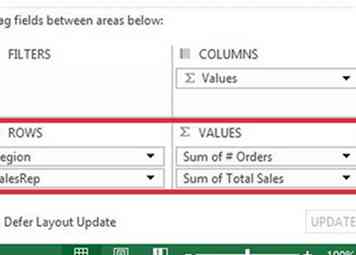 4 Ajouter plusieurs champs à une section. Les tableaux croisés dynamiques vous permettent d'ajouter plusieurs champs à chaque section, ce qui permet un contrôle plus minutieux de l'affichage des données. En utilisant l'exemple ci-dessus, dites que vous créez plusieurs types de tables et plusieurs types de chaises. Votre feuille de calcul enregistre si l'article est une table ou une chaise (type de produit), mais également le modèle exact de la table ou de la chaise vendue (modèle).
4 Ajouter plusieurs champs à une section. Les tableaux croisés dynamiques vous permettent d'ajouter plusieurs champs à chaque section, ce qui permet un contrôle plus minutieux de l'affichage des données. En utilisant l'exemple ci-dessus, dites que vous créez plusieurs types de tables et plusieurs types de chaises. Votre feuille de calcul enregistre si l'article est une table ou une chaise (type de produit), mais également le modèle exact de la table ou de la chaise vendue (modèle). 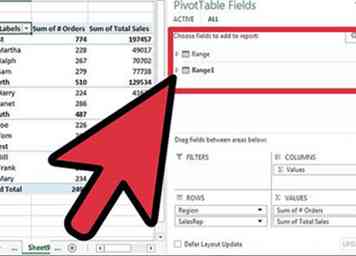 5 Changer la façon dont les données sont affichées. Vous pouvez modifier le mode d'affichage des valeurs en cliquant sur l'icône en forme de flèche en regard d'une valeur dans la zone Valeurs. Sélectionnez "Paramètres du champ de valeur" pour modifier le mode de calcul des valeurs. Par exemple, vous pouvez afficher la valeur en termes de pourcentage au lieu de total ou calculer la moyenne des valeurs au lieu de les additionner.
5 Changer la façon dont les données sont affichées. Vous pouvez modifier le mode d'affichage des valeurs en cliquant sur l'icône en forme de flèche en regard d'une valeur dans la zone Valeurs. Sélectionnez "Paramètres du champ de valeur" pour modifier le mode de calcul des valeurs. Par exemple, vous pouvez afficher la valeur en termes de pourcentage au lieu de total ou calculer la moyenne des valeurs au lieu de les additionner. 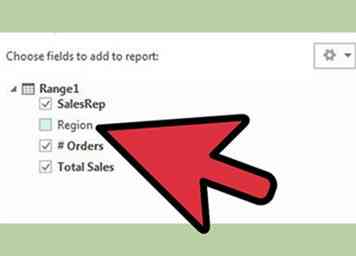 6 Apprenez comment manipuler les valeurs. Lorsque vous modifiez les méthodes de calcul des valeurs, vous avez le choix entre plusieurs options en fonction de vos besoins.
6 Apprenez comment manipuler les valeurs. Lorsque vous modifiez les méthodes de calcul des valeurs, vous avez le choix entre plusieurs options en fonction de vos besoins. 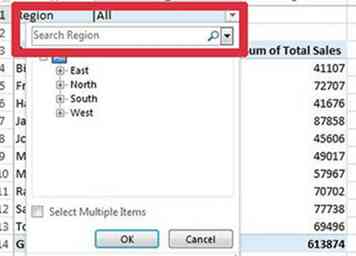 7 Ajouter un filtre La zone "Filtre de rapport" contient les champs qui vous permettent de parcourir les résumés de données affichés dans le tableau croisé dynamique en filtrant les ensembles de données. Ils agissent comme les filtres du rapport. Par exemple, si vous définissez votre champ Store comme filtre au lieu d'une étiquette de ligne, vous pourrez sélectionner chaque magasin pour afficher les totaux des ventes individuels ou afficher plusieurs magasins en même temps.
7 Ajouter un filtre La zone "Filtre de rapport" contient les champs qui vous permettent de parcourir les résumés de données affichés dans le tableau croisé dynamique en filtrant les ensembles de données. Ils agissent comme les filtres du rapport. Par exemple, si vous définissez votre champ Store comme filtre au lieu d'une étiquette de ligne, vous pourrez sélectionner chaque magasin pour afficher les totaux des ventes individuels ou afficher plusieurs magasins en même temps. 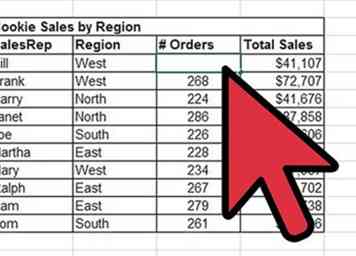 1 Triez et filtrez vos résultats. L'une des principales caractéristiques du tableau croisé dynamique est la possibilité de trier les résultats et de consulter les rapports dynamiques. Chaque étiquette peut être triée et filtrée en cliquant sur le bouton fléché situé à côté de l'en-tête de l'étiquette. Vous pouvez ensuite trier la liste ou la filtrer pour afficher uniquement des entrées spécifiques.[4]
1 Triez et filtrez vos résultats. L'une des principales caractéristiques du tableau croisé dynamique est la possibilité de trier les résultats et de consulter les rapports dynamiques. Chaque étiquette peut être triée et filtrée en cliquant sur le bouton fléché situé à côté de l'en-tête de l'étiquette. Vous pouvez ensuite trier la liste ou la filtrer pour afficher uniquement des entrées spécifiques.[4] 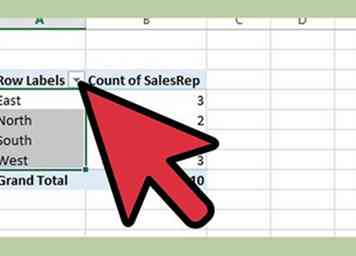 2 Mettez à jour votre feuille de calcul. Votre tableau croisé dynamique sera automatiquement mis à jour lorsque vous modifierez la feuille de calcul de base. Cela peut être très utile pour surveiller vos feuilles de calcul et suivre les modifications…
2 Mettez à jour votre feuille de calcul. Votre tableau croisé dynamique sera automatiquement mis à jour lorsque vous modifierez la feuille de calcul de base. Cela peut être très utile pour surveiller vos feuilles de calcul et suivre les modifications… 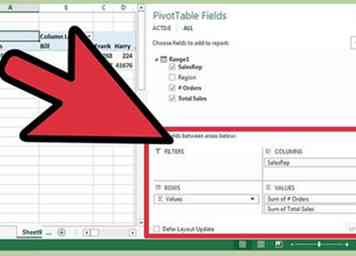 3 Changez votre tableau croisé dynamique. Les tableaux croisés dynamiques facilitent grandement la modification de l’emplacement et de l’ordre des champs. Essayez de faire glisser différents champs vers différents emplacements pour créer un tableau croisé dynamique répondant exactement à vos besoins.
3 Changez votre tableau croisé dynamique. Les tableaux croisés dynamiques facilitent grandement la modification de l’emplacement et de l’ordre des champs. Essayez de faire glisser différents champs vers différents emplacements pour créer un tableau croisé dynamique répondant exactement à vos besoins. 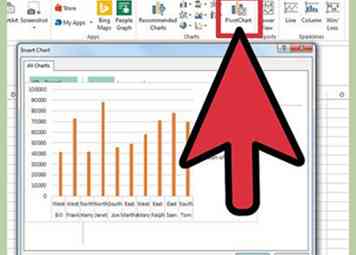 4 Créez un graphique croisé dynamique. Vous pouvez utiliser un graphique croisé dynamique pour afficher des rapports visuels dynamiques. Votre tableau croisé dynamique peut être créé directement à partir de votre tableau croisé dynamique complet, ce qui rend le processus de création de graphique plus rapide.
4 Créez un graphique croisé dynamique. Vous pouvez utiliser un graphique croisé dynamique pour afficher des rapports visuels dynamiques. Votre tableau croisé dynamique peut être créé directement à partir de votre tableau croisé dynamique complet, ce qui rend le processus de création de graphique plus rapide.